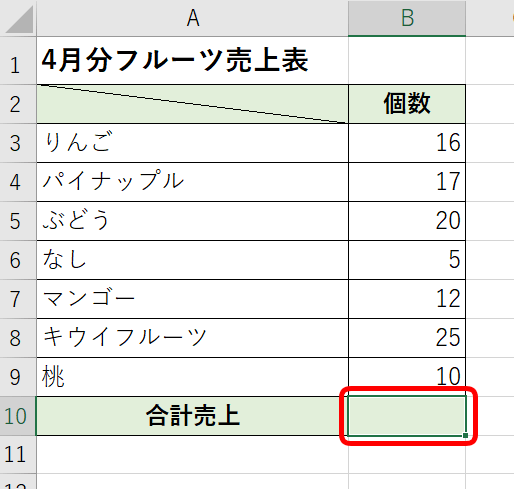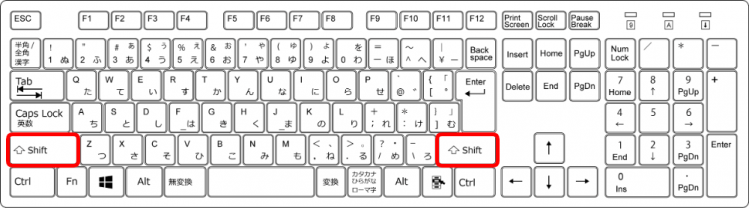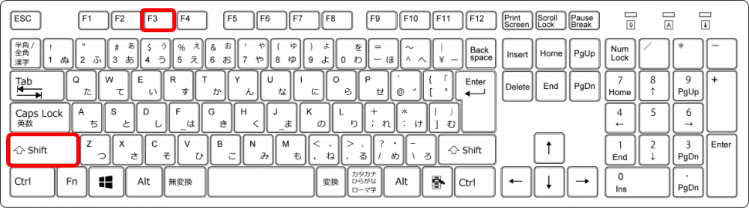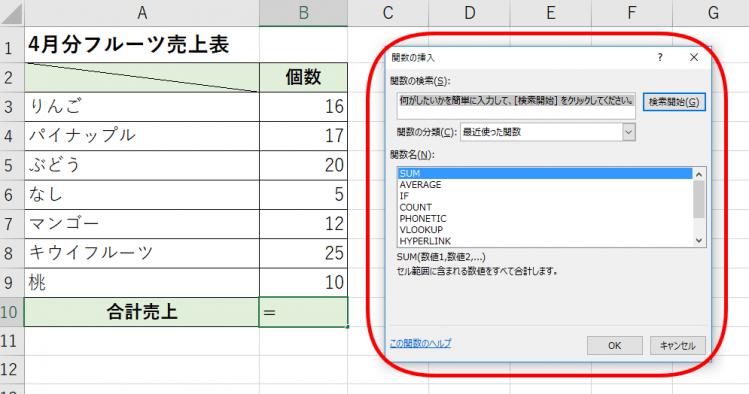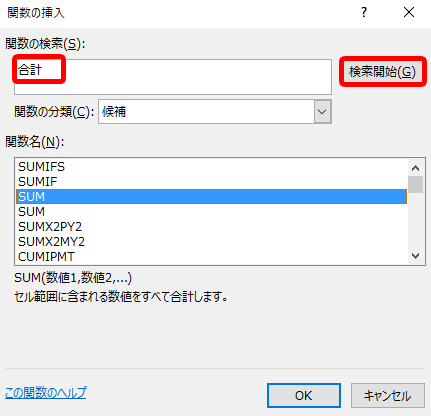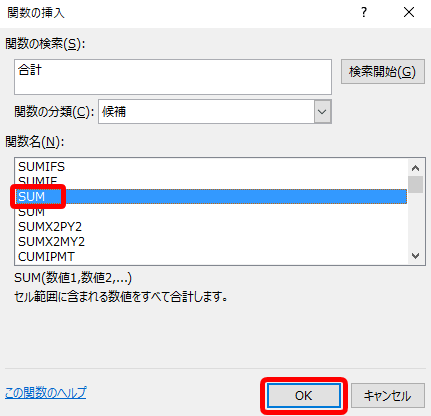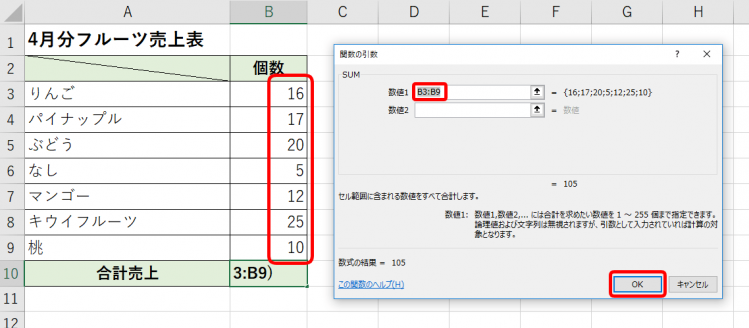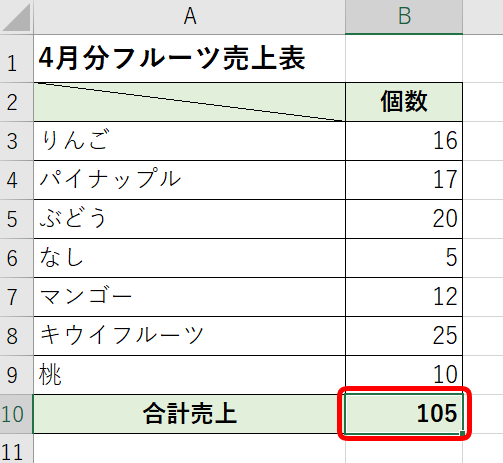エクセルでは表計算をする時に関数を使います。
関数は、セルに直接入力したり、『関数の挿入』ダイアログボックスから必要な関数を選ぶことも出来ます。
ショートカットキー【Shift+F3】で『関数の挿入』ダイアログボックスを表示させることが出来ます。
今回は【Shift+F3】について解説します。
◇記事内のショートカットキー◇
| Shift+F3 | シフト + F3 |
|---|
※本記事は『OS:Windows10』画像は『Excelのバージョン:2019』を使用しています。
関数の挿入ダイアログボックスを表示するショートカットキーの手順
フルーツ売上表の売上合計個数を計算します。
↑B10のセルを選択します。
ショートカットキー【Shift+F3】を押しましょう。
↑「Shift」はキーボードの両サイドにあるので使いやすい方を押しましょう。
今回は左側の「Shift」で解説します。
↑「Shift」を押した状態のままで「F3」を押します。
「Shift」と「F3」は同時には押せません。
①Shiftを押したまま→②F3の順番で押しましょう。
↑関数の挿入ダイアログボックスが表示されました。
今回は合計を求めたいので『合計』を検索します。
↑合計を計算する『SUM関数』選択しOKを押します。
↑関数の引数を選択します。
自動で合計するセルの範囲を選択されています。
間違いないか確認し、良ければOKを押しましょう。
↑売上合計個数を求めることが出来ました。
マウスであれば『fxボタン』で関数の挿入ダイアログボックスを表示できるよ!

Dr.オフィス